如何设置打印机共享
- 格式:doc
- 大小:1.08 MB
- 文档页数:5
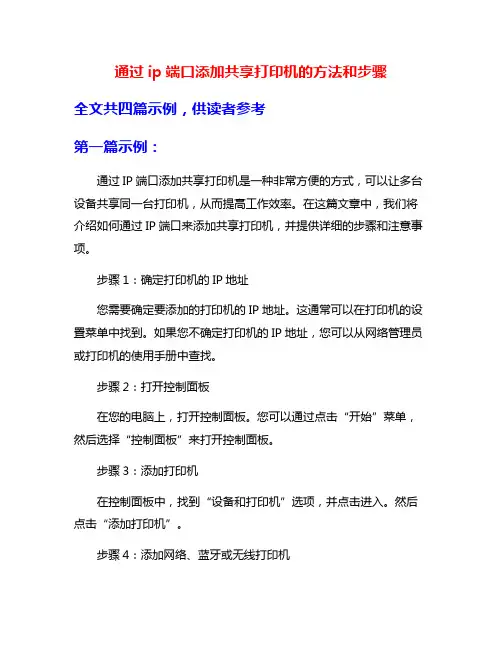
通过ip端口添加共享打印机的方法和步骤全文共四篇示例,供读者参考第一篇示例:通过IP端口添加共享打印机是一种非常方便的方式,可以让多台设备共享同一台打印机,从而提高工作效率。
在这篇文章中,我们将介绍如何通过IP端口来添加共享打印机,并提供详细的步骤和注意事项。
步骤1:确定打印机的IP地址您需要确定要添加的打印机的IP地址。
这通常可以在打印机的设置菜单中找到。
如果您不确定打印机的IP地址,您可以从网络管理员或打印机的使用手册中查找。
步骤2:打开控制面板在您的电脑上,打开控制面板。
您可以通过点击“开始”菜单,然后选择“控制面板”来打开控制面板。
步骤3:添加打印机在控制面板中,找到“设备和打印机”选项,并点击进入。
然后点击“添加打印机”。
步骤4:添加网络、蓝牙或无线打印机选择“添加网络、蓝牙或无线打印机”选项,然后点击“下一步”。
步骤5:手动设置打印机在接下来的界面中,选择“手动设置打印机”,然后点击“下一步”。
步骤6:输入打印机的IP地址在“打印机的端口”中输入打印机的IP地址,然后点击“下一步”。
步骤7:安装打印机驱动程序系统会自动检测到打印机,并提示您安装相应的打印机驱动程序。
按照提示进行安装即可。
步骤8:设置为默认打印机在系统询问您是否将这台打印机设置为默认打印机时,选择“是”。
通过以上步骤,您就可以成功地通过IP端口添加共享打印机了。
在使用过程中,还需要注意以下事项:1. 确保打印机和电脑在同一个局域网中,才能顺利进行共享打印。
2. 如果您在添加打印机时遇到了问题,可以尝试重启打印机、电脑或网络路由器等设备,然后重新尝试添加打印机。
3. 定期检查打印机的IP地址是否有变化,需要及时更新添加的打印机端口信息。
4. 如果在共享打印机过程中遇到了无法打印的情况,可以检查打印队列是否有任务,或者尝试重新安装打印机驱动程序。
通过以上方法和注意事项,您可以轻松地通过IP端口添加共享打印机,为您的工作带来更大的便利和效率。
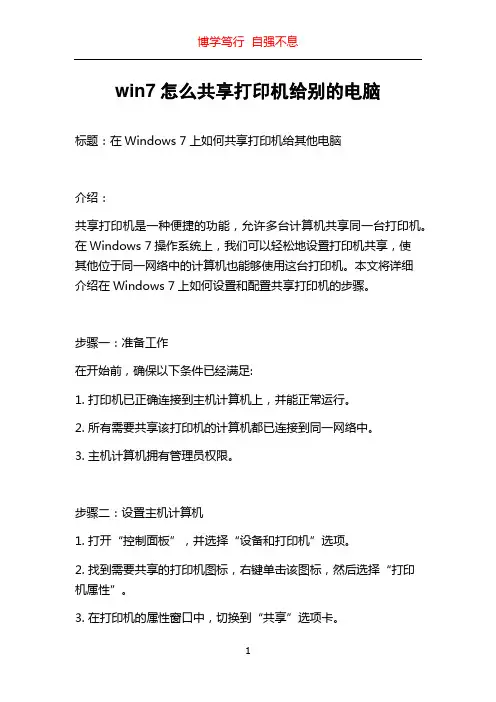
win7怎么共享打印机给别的电脑标题:在Windows 7上如何共享打印机给其他电脑介绍:共享打印机是一种便捷的功能,允许多台计算机共享同一台打印机。
在Windows 7操作系统上,我们可以轻松地设置打印机共享,使其他位于同一网络中的计算机也能够使用这台打印机。
本文将详细介绍在Windows 7上如何设置和配置共享打印机的步骤。
步骤一:准备工作在开始前,确保以下条件已经满足:1. 打印机已正确连接到主机计算机上,并能正常运行。
2. 所有需要共享该打印机的计算机都已连接到同一网络中。
3. 主机计算机拥有管理员权限。
步骤二:设置主机计算机1. 打开“控制面板”,并选择“设备和打印机”选项。
2. 找到需要共享的打印机图标,右键单击该图标,然后选择“打印机属性”。
3. 在打印机的属性窗口中,切换到“共享”选项卡。
4. 勾选“共享此打印机”复选框,并为共享打印机命名。
您可以根据需求自定义共享名称,以便其他计算机能够找到该打印机。
5. 确定设置,关闭窗口。
步骤三:连接其他计算机1. 在需要连接共享打印机的其他计算机上,打开“控制面板”。
2. 选择“设备和打印机”选项。
3. 点击“添加打印机”按钮。
4. Windows将自动搜索网络中可用的共享打印机。
在搜索结果中,找到目标打印机,并双击选中。
5. 稍等片刻,Windows将自动安装打印机驱动程序,并完成共享打印机的连接。
注意事项:1. 在设置共享打印机时,确保防火墙不会阻止共享打印机的访问。
您可以通过检查防火墙设置或暂时关闭防火墙来解决此问题。
2. 如果目标打印机驱动程序没有在其他计算机上安装,将无法成功连接并使用共享打印机。
在这种情况下,请确保已安装正确的驱动程序,并跟随Windows的指示。
总结:通过共享打印机功能,我们可以在Windows 7上轻松地将一台打印机连接到多台计算机,提高工作效率和方便性。
只需按照以上步骤设置,即可轻松实现共享打印机功能。
通过共享打印机,多台计算机可以同时使用这一台打印机,从而节省了许多时间和资源。
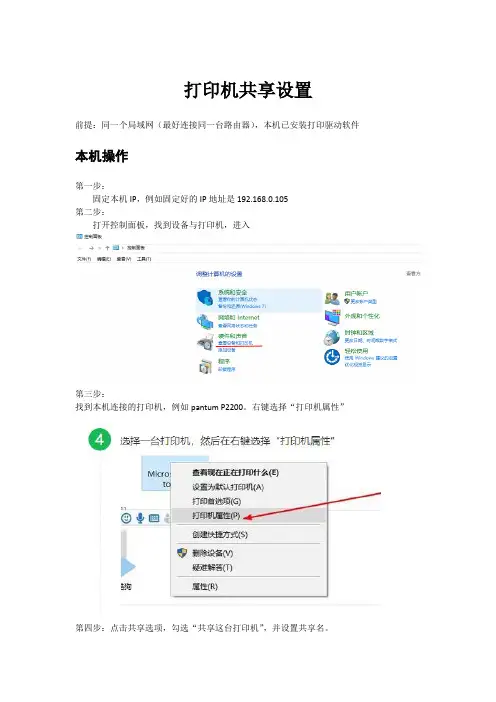
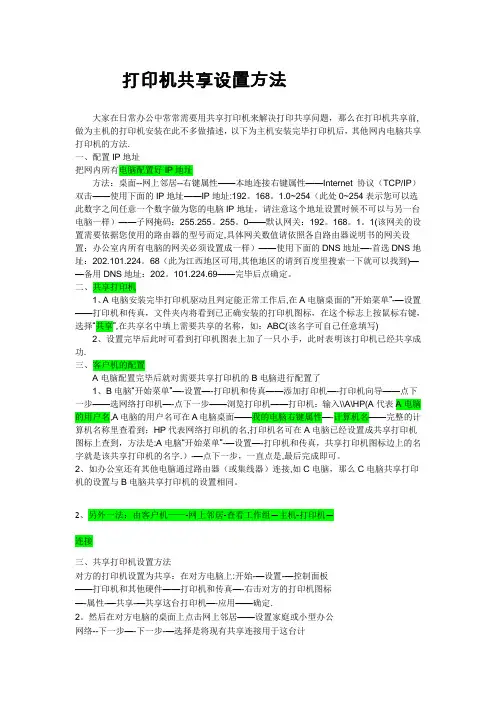
打印机共享设置方法大家在日常办公中常常需要用共享打印机来解决打印共享问题,那么在打印机共享前,做为主机的打印机安装在此不多做描述,以下为主机安装完毕打印机后,其他网内电脑共享打印机的方法.一、配置IP地址把网内所有电脑配置好IP地址方法:桌面--网上邻居--右键属性——本地连接右键属性——Internet 协议(TCP/IP)双击——使用下面的IP地址——IP地址:192。
168。
1.0~254(此处0~254表示您可以选此数字之间任意一个数字做为您的电脑IP地址,请注意这个地址设置时候不可以与另一台电脑一样)——子网掩码:255.255。
255。
0——默认网关:192。
168。
1。
1(该网关的设置需要依据您使用的路由器的型号而定,具体网关数值请依照各自路由器说明书的网关设置;办公室内所有电脑的网关必须设置成一样)——使用下面的DNS地址—-首选DNS地址:202.101.224。
68(此为江西地区可用,其他地区的请到百度里搜索一下就可以找到)——备用DNS地址:202。
101.224.69——完毕后点确定。
二、共享打印机1、A电脑安装完毕打印机驱动且判定能正常工作后,在A电脑桌面的“开始菜单”-—设置——打印机和传真,文件夹内将看到已正确安装的打印机图标,在这个标志上按鼠标右键,选择“共享”,在共享名中填上需要共享的名称,如:ABC(该名字可自己任意填写)2、设置完毕后此时可看到打印机图表上加了一只小手,此时表明该打印机已经共享成功.三、客户机的配置A电脑配置完毕后就对需要共享打印机的B电脑进行配置了1、B电脑“开始菜单”—-设置—-打印机和传真——添加打印机—-打印机向导——点下一步——选网络打印机—-点下一步——浏览打印机——打印机:输入\\A\HP(A代表A电脑的用户名,A电脑的用户名可在A电脑桌面——我的电脑右键属性—-计算机名——完整的计算机名称里查看到;HP代表网络打印机的名,打印机名可在A电脑已经设置成共享打印机图标上查到,方法是:A电脑“开始菜单”-—设置—-打印机和传真,共享打印机图标边上的名字就是该共享打印机的名字.)-—点下一步,一直点是,最后完成即可。

局域网组建如何实现文件共享和打印机共享局域网(Local Area Network,简称LAN)是指在一个相对较小的范围内的计算机网络,通常用于连接位于同一建筑物或校园内的多台计算机设备。
在局域网中,文件共享和打印机共享是常见的功能需求。
本文将介绍局域网中如何实现文件共享和打印机共享的方法和步骤。
一、文件共享的实现要在局域网中实现文件共享,首先需要确保所有计算机设备都连接到同一个局域网中,并且运行着适合的操作系统(如Windows、Mac OS等)。
下面是实现文件共享的具体步骤:1. 设置共享文件夹:在需要共享文件的计算机中选择一个文件夹,并将其设置为共享文件夹。
在Windows操作系统中,可以右键点击文件夹,选择“属性”,然后在“共享”选项卡中勾选“共享该文件夹”,并设置共享权限和访问密码(可选)。
2. 设置文件夹权限:为了控制文件的访问权限,可以设置共享文件夹的权限。
在Windows中,可以在共享选项卡中选择“共享权限”,然后指定具体的用户或用户组对文件夹的访问权限(如读取、写入、修改等)。
3. 连接共享文件夹:其他计算机设备可以通过访问共享文件夹的网络路径来连接到该文件夹。
在Windows中,可以通过文件资源管理器中的“网络”选项找到共享文件夹,并双击连接到该文件夹。
4. 访问共享文件夹:一旦连接到共享文件夹,就可以像访问本地文件夹一样访问其中的文件和文件夹。
用户可以进行复制、粘贴、删除等操作,与本地文件夹没有太大的差别。
二、打印机共享的实现除了文件共享,打印机共享也是局域网中常用的功能。
通过打印机共享,多台计算机可以共享同一台打印机,提高工作效率。
下面是打印机共享的实现方法:1. 安装驱动程序:首先,在需要共享打印机的计算机上安装正确的打印机驱动程序。
确保驱动程序与打印机型号相匹配,并按照驱动程序的安装向导进行安装。
2. 共享打印机:在Windows中,可以通过控制面板中的“设备和打印机”选项找到已安装的打印机,右键点击该打印机,选择“共享”,然后勾选“共享此打印机”。
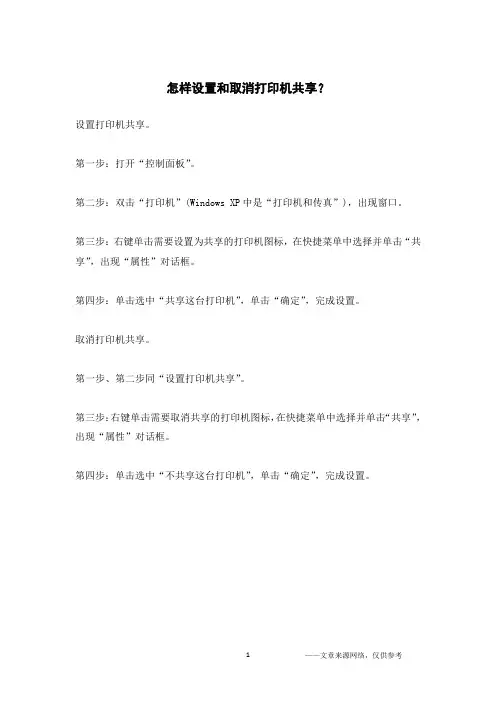
怎样设置和取消打印机共享?
设置打印机共享。
第一步:打开“控制面板”。
第二步:双击“打印机”(Windows XP中是“打印机和传真”),出现窗口。
第三步:右键单击需要设置为共享的打印机图标,在快捷菜单中选择并单击“共享”,出现“属性”对话框。
第四步:单击选中“共享这台打印机”,单击“确定”,完成设置。
取消打印机共享。
第一步、第二步同“设置打印机共享”。
第三步:右键单击需要取消共享的打印机图标,在快捷菜单中选择并单击“共享”,出现“属性”对话框。
第四步:单击选中“不共享这台打印机”,单击“确定”,完成设置。
1
——文章来源网络,仅供参考。
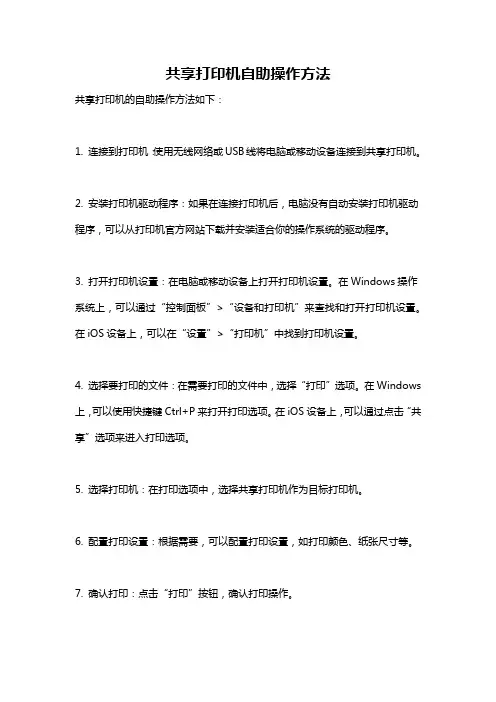
共享打印机自助操作方法
共享打印机的自助操作方法如下:
1. 连接到打印机:使用无线网络或USB线将电脑或移动设备连接到共享打印机。
2. 安装打印机驱动程序:如果在连接打印机后,电脑没有自动安装打印机驱动程序,可以从打印机官方网站下载并安装适合你的操作系统的驱动程序。
3. 打开打印机设置:在电脑或移动设备上打开打印机设置。
在Windows操作系统上,可以通过“控制面板”>“设备和打印机”来查找和打开打印机设置。
在iOS设备上,可以在“设置”>“打印机”中找到打印机设置。
4. 选择要打印的文件:在需要打印的文件中,选择“打印”选项。
在Windows 上,可以使用快捷键Ctrl+P来打开打印选项。
在iOS设备上,可以通过点击“共享”选项来进入打印选项。
5. 选择打印机:在打印选项中,选择共享打印机作为目标打印机。
6. 配置打印设置:根据需要,可以配置打印设置,如打印颜色、纸张尺寸等。
7. 确认打印:点击“打印”按钮,确认打印操作。
8. 支付打印费用(可选):如果共享打印机设定了打印费用,可能需要在打印机界面上支付相应费用。
9. 取回打印文件:在打印完成后,可以前往共享打印机所在位置,将打印文件取回。
请注意,具体的自助操作方法可能因打印机型号和设备类型而有所不同,以上仅为一般操作步骤的示例。
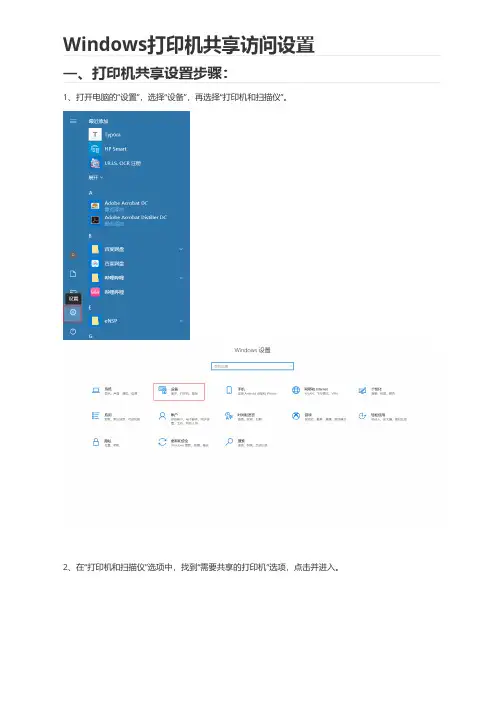
Windows打印机共享访问设置
一、打印机共享设置步骤:
1、打开电脑的“设置”,选择“设备”,再选择“打印机和扫描仪”。
2、在“打印机和扫描仪”选项中,找到“需要共享的打印机”选项,点击并进入。
3、点击“管理”按钮后,进入打印机管理界面,选择“打印机属性”,弹窗中点击上方菜单栏中的“共享”,然后在共享选项卡里将“共享这台打印机”勾选上,然后点击确定。
至此,正常情况下打印机的共享设置完毕。
二、打印机的共享访问
注意:可以通过机器名或者IP地址访问刚才共享的打印机:
1、获取机器名及IP地址。
按下快捷键Win+R,输入“cmd”回车,弹出窗口中输入:ipconfig/all 然后敲击回车,显示如下:
2、共享访问。
资源管理器的地址栏中输入地址后回车,如:\\192.168.0.122 双击共享的打印机即可自动安装使用了。
三、常见问题处理
无法正常访问共享打印机常见主要原因是:1、共享权限设置问题。
2、网络防火墙。
1、共享权限设置问题
在上面“打印机属性”界面中点击“权限”选项卡。
在“添加”菜单中输入需要共享访问权限的用户或组帐户名。
为用户或组设置访问权限,可以选择允许用户或组打印、管理打印机、更改打印机设置等权限。
设置好权限后,点击“确定”保存设置即可完成打印机共享权限设置。
2、网络防火墙
首先进入windows防火墙设置界面,点击“允许应用通过防火墙”后,进入放行或者规则界面,找到相应打印机应用✔即设置完毕。
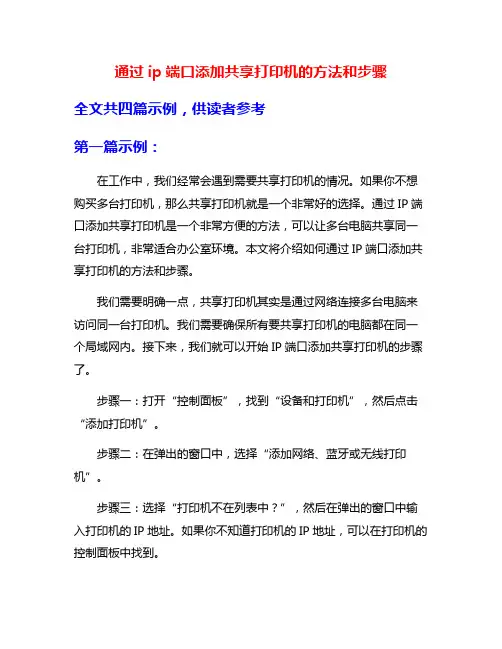
通过ip端口添加共享打印机的方法和步骤全文共四篇示例,供读者参考第一篇示例:在工作中,我们经常会遇到需要共享打印机的情况。
如果你不想购买多台打印机,那么共享打印机就是一个非常好的选择。
通过IP端口添加共享打印机是一个非常方便的方法,可以让多台电脑共享同一台打印机,非常适合办公室环境。
本文将介绍如何通过IP端口添加共享打印机的方法和步骤。
我们需要明确一点,共享打印机其实是通过网络连接多台电脑来访问同一台打印机。
我们需要确保所有要共享打印机的电脑都在同一个局域网内。
接下来,我们就可以开始IP端口添加共享打印机的步骤了。
步骤一:打开“控制面板”,找到“设备和打印机”,然后点击“添加打印机”。
步骤二:在弹出的窗口中,选择“添加网络、蓝牙或无线打印机”。
步骤三:选择“打印机不在列表中?”,然后在弹出的窗口中输入打印机的IP地址。
如果你不知道打印机的IP地址,可以在打印机的控制面板中找到。
步骤四:等待系统搜索打印机,然后选择要添加的打印机,点击“下一步”。
步骤五:系统会提示你安装打印机的驱动程序,我们需要根据实际情况选择合适的驱动程序,点击“下一步”继续。
步骤六:安装完成后,系统会提示你是否将该打印机设置为默认打印机,根据实际需求选择是否设置为默认打印机。
步骤七:点击“完成”按钮,完成添加共享打印机的操作。
通过以上步骤,我们就可以成功地通过IP端口添加共享打印机了。
通过这种方法,我们可以在局域网内让多台电脑共享同一台打印机,大大提高了工作效率,节约了办公资源。
需要注意的是,为了确保共享打印机的正常运行,在添加共享打印机之前,我们需要配置好局域网的网络环境,确保所有电脑之间可以正常通信。
还需要确保打印机在共享状态下可以被其他电脑访问。
如果遇到无法添加共享打印机的问题,可以尝试重新配置网络环境,或者尝试使用其他的方法添加共享打印机。
第二篇示例:在工作或学习中,我们经常会遇到需要使用打印机的情况。
如果你使用的是共享打印机,那么通过IP端口添加共享打印机是一种非常便捷的方式。
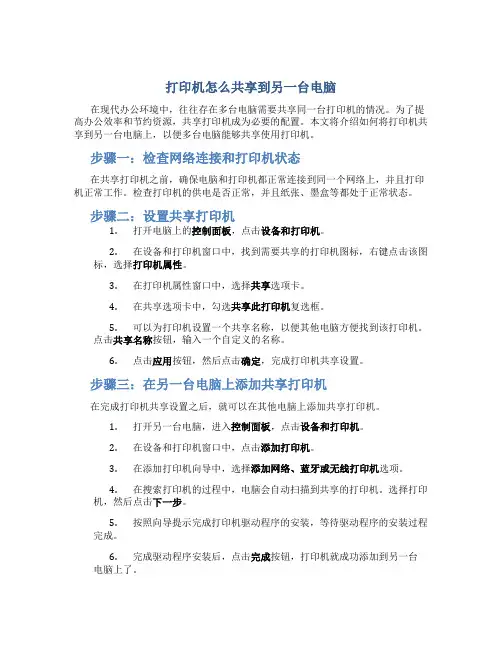
打印机怎么共享到另一台电脑在现代办公环境中,往往存在多台电脑需要共享同一台打印机的情况。
为了提高办公效率和节约资源,共享打印机成为必要的配置。
本文将介绍如何将打印机共享到另一台电脑上,以便多台电脑能够共享使用打印机。
步骤一:检查网络连接和打印机状态在共享打印机之前,确保电脑和打印机都正常连接到同一个网络上,并且打印机正常工作。
检查打印机的供电是否正常,并且纸张、墨盒等都处于正常状态。
步骤二:设置共享打印机1.打开电脑上的控制面板,点击设备和打印机。
2.在设备和打印机窗口中,找到需要共享的打印机图标,右键点击该图标,选择打印机属性。
3.在打印机属性窗口中,选择共享选项卡。
4.在共享选项卡中,勾选共享此打印机复选框。
5.可以为打印机设置一个共享名称,以便其他电脑方便找到该打印机。
点击共享名称按钮,输入一个自定义的名称。
6.点击应用按钮,然后点击确定,完成打印机共享设置。
步骤三:在另一台电脑上添加共享打印机在完成打印机共享设置之后,就可以在其他电脑上添加共享打印机。
1.打开另一台电脑,进入控制面板,点击设备和打印机。
2.在设备和打印机窗口中,点击添加打印机。
3.在添加打印机向导中,选择添加网络、蓝牙或无线打印机选项。
4.在搜索打印机的过程中,电脑会自动扫描到共享的打印机。
选择打印机,然后点击下一步。
5.按照向导提示完成打印机驱动程序的安装,等待驱动程序的安装过程完成。
6.完成驱动程序安装后,点击完成按钮,打印机就成功添加到另一台电脑上了。
步骤四:共享打印机设置在添加共享打印机之后,你可能需要进行一些额外的设置,以确保打印机的共享和使用顺利进行。
1.在设备和打印机窗口中,找到已添加的共享打印机图标,右键点击该图标,选择打印机属性。
2.在打印机属性窗口中,点击共享选项卡。
3.点击高级共享按钮,进入高级共享设置。
4.在高级共享设置中,可以设置打印机的权限和安全性选项。
可以选择允许或禁止其他用户管理打印作业、更改打印机设置等。
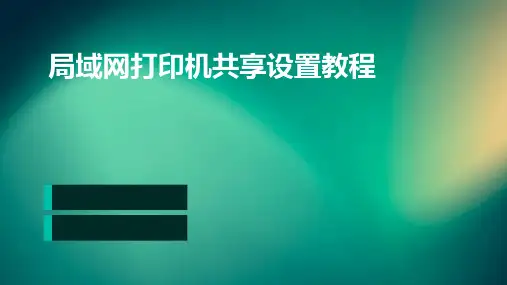
如何设置电脑上的家庭网络实现文件共享和打印机共享在现代社会中,家庭网络的重要性越发凸显。
我们的生活离不开各种智能设备,而这些设备之间的互联互通则离不开一个强大的家庭网络。
而为了更好地共享文件和打印机,正确地设置电脑上的家庭网络是非常重要的。
在本文中,我将向您介绍一些简单易行的方法,帮助您实现文件共享和打印机共享,让您的生活更加便利高效。
第一步:连接家庭网络要实现电脑上的家庭网络,首先您需要连接到您家中的无线网络。
找到电脑右下角的网络图标,点击连接,输入正确的无线网络密码,即可和家庭网络相连接。
确保您的电脑与无线路由器处于同一局域网,这是实现文件共享和打印机共享的前提。
第二步:启用文件共享在电脑上启用文件共享是实现家庭网络中文件共享的重要一步。
点击“开始菜单”,进入“控制面板”,找到“网络和共享中心”,点击“高级共享设置”。
在“网络发现”中,选择启用网络发现,这样其他与同一网络相连的设备就能够检测到您的电脑。
然后,在“文件和打印机共享”下,选择启用文件和打印机共享,点击“保存修改”。
第三步:设置共享文件夹要实现电脑上的文件共享,您需要设置共享文件夹。
在您计算机中选择要共享的文件夹,右键点击该文件夹,选择“属性”。
然后,在“共享”选项卡下,点击“高级共享”,勾选“共享此文件夹”,并设置共享名称。
点击“权限”按钮,设置访问权限,允许其他设备访问共享文件夹。
点击“确定”保存设置。
第四步:访问共享文件夹现在,您的电脑已经设置好了文件共享,其他设备可以访问您共享的文件夹。
在其他设备上,打开资源管理器,输入您共享文件夹所在的路径(例如\\yourcomputername\share)即可访问到您的共享文件夹。
您可以在其他设备上进行文件的复制、粘贴等操作,实现方便快捷的文件共享。
第五步:实现打印机共享在您的家庭网络中,实现打印机的共享同样重要。
要设置电脑上的打印机共享,您需要进入“控制面板”,找到“设备和打印机”。
win7共享xp打印机介绍在使用局域网进行打印任务时,将一台Windows XP上的打印机共享给Windows 7用户使用是一个常见的需求。
本文档将介绍如何设置和配置共享,以确保在Windows 7上成功使用共享的Windows XP打印机。
步骤步骤一:共享XP打印机1.在Windows XP上,点击开始菜单,选择控制面板。
2.在控制面板窗口中,点击打印机和传真。
3.右键点击要共享的打印机,选择属性。
4.在打印机属性窗口中,点击共享选项卡。
5.选择共享此打印机,并为打印机指定一个易于识别的共享名称。
6.点击应用和确定按钮保存设置。
步骤二:在Windows 7上添加共享打印机1.在Windows 7上,点击开始菜单,选择设备和打印机。
2.点击添加打印机。
3.Windows 7将开始搜索局域网上可用的打印机。
4.在搜索结果中,选择网络中的打印机。
5.Windows 7将列出共享的打印机。
选择XP共享的打印机并点击下一步。
6.如果提示要求安装驱动程序,请按照提示操作以安装打印机驱动程序。
7.点击完成完成添加共享打印机的过程。
注意事项•确保Windows XP计算机和Windows 7计算机都连接到同一个局域网中。
•确保XP打印机已正确安装并能够在Windows XP上正常打印。
•如果Windows 7无法找到共享的打印机,可以尝试手动输入共享的打印机路径,例如\\\\XP计算机名\\打印机共享名称。
结论通过按照上述步骤,您可以在Windows 7上成功共享并使用Windows XP上的打印机。
这将使您能够更方便地在局域网上使用打印机,提高工作效率和便利性。
希望本文对您设置和配置win7共享xp打印机有所帮助。
如有任何问题,请随时与我联系。
谢谢!。
打印机共享方法在现代办公环境中,打印机是必不可少的办公设备之一。
而在一些小型办公室或者家庭中,可能会有多台电脑需要共享一台打印机。
那么,如何实现打印机的共享呢?本文将介绍几种简单易行的打印机共享方法,帮助您解决这一问题。
一、通过局域网共享打印机。
局域网是指一定范围内的计算机网络,可以通过路由器或者交换机连接多台电脑。
在局域网中,可以通过设置一个电脑作为打印服务器,其他电脑连接到这台打印服务器上的打印机进行打印。
具体操作步骤如下:1. 在打印服务器上安装打印机驱动程序,并将打印机设置为共享状态。
2. 在其他电脑上,通过控制面板中的“设备和打印机”选项,选择添加打印机,然后选择网络打印机,找到打印服务器上共享的打印机并安装驱动程序即可。
通过局域网共享打印机的方法简单易行,适用于办公室或者家庭中多台电脑共享一台打印机的情况。
二、使用无线打印机。
随着科技的发展,无线打印机已经成为一种越来越普遍的打印设备。
通过Wi-Fi连接,无线打印机可以轻松地实现多台电脑的共享打印。
具体操作步骤如下:1. 在无线打印机上连接Wi-Fi网络,并确保多台电脑也连接到同一个Wi-Fi网络上。
2. 在每台电脑上安装无线打印机的驱动程序,并将无线打印机设置为默认打印机。
使用无线打印机的方法简单方便,无需布线连接,适用于办公室或者家庭中多台电脑共享打印机的场景。
三、通过云打印服务。
云打印服务是一种新型的打印方式,通过将打印任务上传至云端,再由打印机将文件打印出来。
多台电脑可以通过云打印服务共享同一台打印机。
具体操作步骤如下:1. 注册一个云打印服务账号,并将需要共享的打印机添加到账号中。
2. 在每台电脑上安装云打印服务的客户端,并登录账号,即可实现共享打印。
通过云打印服务共享打印机的方法灵活便捷,可以实现跨地域的打印共享,适用于多地办公的情况。
总结。
以上是几种常见的打印机共享方法,每种方法都有其适用的场景和特点。
在选择打印机共享方法时,可以根据实际情况和需求进行选择。
打印机共享怎么设置如何设置打印机共享【详细攻略】如何设置打印机共享要实现两台打印机或者是多台打印机共享,首先要了解如何设置并共享局域网内已连接好电脑的打印机,之后需要解决的是局域网内其它电脑如何找到刚才那台电脑共享出去的打印机,并且连接使用。
如果能够理解上面这些,相信实现共享就变的简单多了,下面来看看局域网内打印机共享怎么设置的详细步骤。
共享打印机前请确认,共享者的电脑和使用者的电脑是在同一个局域网内,同时该局域网是畅通的,并且操作系统最好是相同的。
打印机共享怎么设置主要分两个部分,接下来分别给大家详细讲解。
一、在带有打印机的电脑上,将打印机共享出去第一步、首先,确认与共享打印机相连的电脑处于开机状态,而且已经安装过打印机驱动程序,并且可实现正常打印,对于驱动安装在这里就不讲述了。
第二步、接下来打印机共享怎么设置了。
以惠普P1606dn功能一体机为例说明。
在已经连接了打印机的电脑上进行以下操作:1:进入开始----找到“设备和打印机”,直接进入即可,如下图:如果在开始菜单中没有找到“设备和打印机”入口,可以进入开始--设置---控制面板中找到。
进入到设备和打印机如下图所示:2:之后在打印机上由键单击----选择“打印机属性”如下图,之后进入如下打印机共享操作界面。
:3:如下图所示,点击“共享这台打印机”,并起一个共享名,然后点击“确定”按键,之后将回到“设备和打印机”界面。
4:从下图中以看到打印机图标上多了一个人物标识,这时候说明打印机共享设置已经成功了。
到了这里基本上关于打印机共享使用已经设置到了一半,接下来要做的是如何在局域网内别的电脑能够找到打印机并使用。
二、局域网内其它电脑如何找到共享打印机并使用?打印机共享怎么设置已经完成了,那么其它局域网内电脑如何连接并使用上面共享出去的打印机呢?首先,我们要找到共享打印机,这里教大家如何快速找到共享的打印机,方法如下:第一步、先回到带有打印机的电脑,这里需要的是带有打印机电脑的IP地址,获取IP方法如下:1:在带有打印机的电脑中,快捷键Win+R打开“运行”,在运行中输入“cmd”,敲击回车按键。
如何在计算机上打开网络共享中心高级共享设置文件和打印机共享如何打开计算机上的网络共享中心高级共享设置文件和打印机共享在计算机操作系统中,网络共享是一种方便与其他用户共享文件和打印机的功能。
通过打开网络共享中心的高级共享设置文件和打印机共享,您可以进一步自定义和管理您的共享设置。
以下是在计算机上打开网络共享中心高级共享设置文件和打印机共享的方法。
步骤一:打开控制面板在计算机的任务栏上搜索并点击“控制面板”。
控制面板是您可以访问和管理计算机设置和功能的地方。
步骤二:访问网络和共享中心在控制面板中,您可以看到不同的设置选项。
找到并点击“网络和共享中心”选项,它是管理计算机网络连接和共享设置的入口。
步骤三:选择资源共享在网络和共享中心中,您将看到当前网络连接的概览。
在左侧面板中,找到并点击“更改高级共享设置”。
步骤四:定制共享设置通过打开“更改高级共享设置”,您可以访问和定制计算机上的共享设置文件和打印机共享。
您可以按照自己的需求进行以下设置:1. 文件和打印机共享- 在“文件和打印机共享”部分,选择“启用文件和打印机共享”,以允许其他用户在网络上访问您共享的文件夹和打印机。
- 您可以选择“密码保护共享”,设置访问共享资源时需要输入密码。
这可以增加共享资源的安全性。
2. 公共文件夹共享- 在“公共文件夹共享”部分,选择“启用公共文件夹共享”,以将计算机的公共文件夹共享给其他用户。
- 您可以选择“只读”或“读写”权限,以控制其他用户对公共文件夹的访问权限。
3. 加密文件系统- 在“加密文件系统”部分,您可以选择是否使用加密文件系统(EFS)来保护共享文件的安全性。
- EFS可以对文件进行加密,只有授权用户才能解密和访问这些文件。
步骤五:保存设置并关闭完成以上设置后,点击“确定”保存您的更改并关闭窗口。
通过上述步骤,您已经成功打开了计算机上的网络共享中心高级共享设置文件和打印机共享功能。
通过自定义和管理这些设置,您可以更好地控制和管理您的共享资源,提高安全性并与他人方便地共享文件和打印机。
不在同一个局域网怎么样设置打印机共享在同一个局域网可以设置共享,那么不在同一个局域网怎么样设置共享呢?想知道怎么操作的朋友可以看看以下关于不在同一个局域网设置共享方法的教程,希望对你有帮助!不在同一个局域网设置共享打印机方法一1、跨局域网访问,需要建立连接,才能进行共享,而且要求两个网络都能访问互联网才可以。
2、如果你们是一个大网络,只是在不同Vlan里面,那么需要管理员在机房进行设置,允许你们俩个网络互访。
既然你们就在一个办公室里,建议接在一个网络里面,这样就直接能访问了。
如果单位有关系要求,不能接在仪器,就只能U盘解决了。
不在同一个局域网设置共享打印机方法二一.需要配件如下:1.4口交换机1个,大约30块.2.独立网卡两块,TP-link或D-link都可以.每块大约30-50元.3.网线两条(需要568B平行线),长度按你的两台电脑位置来定.二.操作方法如下:1.将主机箱打开,将两块网卡分别装到两电脑的pci插槽上.一般情况,不需装驱动,电脑会自动装.如果不行,再安装自带的驱动.2.网卡安装好之后,用网线分别两台电脑接到交换机上.(这个步骤也可以省掉交换机,把两台电脑直接连接到一起.但是如果是这样的话,所需要网线接头的接法不同,名了叫做交叉线,即:一头568B一头568A)3.到网络属性里面,将两块新网卡的ip地址设定到同一域段里,如:192.168.1.1和192.168.1.2,前面三位要相同.这个步要注意一点,因为你两台电脑都有不同网络连接,那就表示它们都有自己的ip 址.所以.两块新网址的IP地址时,要注意一下.要先确定老网络的IP地址是什么.然后设置新的IP地址的时候,要注意避开.4.设置好之后,测试一下,看看两台电脑能不能相通.5.如果没问题.将连打印机那台电脑,共享.再用另一台添加就可以.不在同一个局域网设置共享打印机方法三一、先要实现你的电脑和台式电脑联网。
1、工作组要相同。